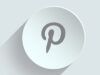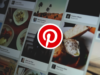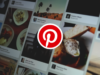Come caricare foto su Pinterest
Dopo aver sentito tanto parlare di Pinterest da tutti i tuoi amici, ti sei subito fiondato sul social network per creare il tuo account. Completata la procedura di registrazione, però, hai trovato alcune difficoltà per pubblicare i tuoi scatti e le tue immagini. Ammetto che, almeno in principio, capire il funzionamento di questo servizio può non essere semplice e tra Pin e lavagne virtuali è facile perdersi. Ti garantisco, però, che dopo aver appreso le funzionalità di base di questa piattaforma, rimarrai sorpreso dalla sua grande semplicità d'utilizzo e tutti i tuoi problemi iniziali saranno solo un lontano ricordo.
Coraggio: se mi dedichi cinque minuti del tuo tempo libero, posso spiegarti come caricare foto su Pinterest, sia da computer che da smartphone e tablet. Per prima cosa, ti indicherò come aggiungere un'immagine presente sul tuo dispositivo e come caricarla sul tuo account Pinterest “catturandola” direttamente dal Web, dopodiché ti dirò come spostarla da una bacheca all'altra, come modificarne i dettagli e come cancellarla definitivamente. Inoltre, nel caso in cui non ci fossi ancora riuscito, ti spiegherò anche come caricare una foto da usare come immagine di profilo. Interessante, vero?
Se sei d'accordo, non perdiamo altro tempo in chiacchiere e passiamo subito all'azione. Mettiti comodo e dedicati alla lettura dei prossimi paragrafi. Segui attentamente le “dritte” che sto per darti, prova a metterle in pratica usando il dispositivo a tua disposizione e ti assicuro che pubblicare una foto su Pinterest sarà facile come bere un bicchier d'acqua. Scommettiamo?
Indice
Come caricare foto su Pinterest da computer
Ti piacerebbe capire come caricare foto su Pinterest da computer? Ti spiego subito in che modo riuscirci, è un gioco da ragazzi, non temere, sia che tu voglia intervenire sui Pin che sull'immagine dell'account.
Pin
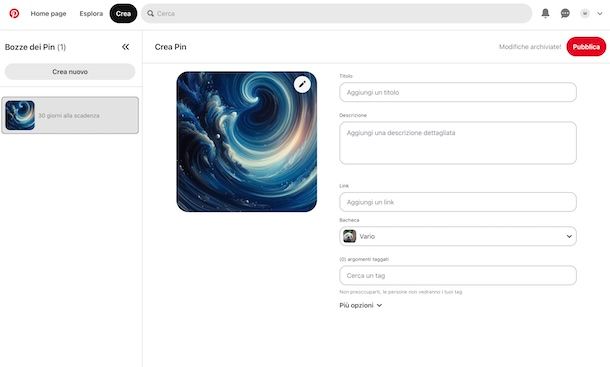
Se vuoi scoprire come caricare foto su Pinterest nel senso che vuoi pubblicare un Pin, tanto per cominciare, apri il browser che solitamente usi per navigare in rete da PC o Mac (es. Chrome) e visita la home page di Pinterest, dunque effettua l'accesso al tuo account (se necessario) facendo clic sul tasto Accedi in alto a destra, inserendo i dati richiesti nei campi Email e Password e cliccando ancora sul tasto Accedi.
In alternativa, puoi accedere con l'account Facebook o con l'account Google, facendo clic sui tasti appositi e fornendo poi i dati richiesti. Se non possiedi ancora un account Pinterest, invece, clicca sul tasto Registrati in alto a destra e fornisci le informazioni richieste attenendoti alle indicazioni che ti ho fornito nella mia guida dedicata.
A login avvenuto, per condividere foto su Pinterest sulla tua bacheca, premi sul tasto Crea in alto a sinistra, oppure recati prima sulla pagina relativa al tuo profilo, facendo clic sulla tua foto (o sull'iniziale del tuo nome, se non hai personalizzato l'account), dopodiché clicca sul pulsante (+) e seleziona la voce Pin dal menu che compare.
Nella nuova pagina apertasi, scegli se caricare una foto dal tuo computer o se usare un'immagine della quale conosci l'URL. Nel primo caso, fai clic sulla voce Scegli un file o trascinalo e rilascialo qui, oppure trascina la foto (o le foto) direttamente nella finestra del browser.
Adesso, inserisci un titolo per l'immagine caricata nel campo Aggiungi un titolo, digita una descrizione della stessa nel campo Descrizione e un eventuale link nel campo Link, indica la bacheca in cui inserire il Pin cliccando sul menu Bacheca (puoi eventualmente aiutarti con il campo Cerca per individuare quella di tuo interesse e/o puoi creare una nuova bacheca cliccando sulla voce Crea bacheca) e aggiungi dei tag digitandoli nel campo (n) argomenti taggati.
Espandendo il menu Più opzioni in basso puoi altresì decidere se abilitare o meno altre persone ai commenti e se mostrare o meno prodotti simili.
Se vuoi caricare un'immagine già presente sul Web, clicca sul pulsante Salva dall'URL, inseriscine l'URL nel campo Inserisci sito Web e fai clic sull'icona della freccia rivolta verso destra, dopodiché seleziona la foto (o le foto) di tuo interesse e premi sul pulsante Aggiungi [n] Pin.
Adesso, inserisci un titolo per l'immagine caricata nel campo Aggiungi un titolo, indica la tematica compilando il campo Indica l'argomento del tuo Pin e, se lo desideri, inserisci anche una descrizione cliccando sul tasto Aggiungi testo alternativo e compilando il campo di riferimento.
In conclusione, seleziona la bacheca in cui salvare il Pin tramite il menu in alto a destra (anche in tal caso, puoi eventualmente aiutarti con il campo Cerca per individuare quella di tuo interesse e/o puoi creare una nuova bacheca cliccando sulla voce Crea bacheca) e premi sul tasto Salva.
Se dopo aver eseguito l'upload di una foto su Pinterest vuoi spostarla in una bacheca differente, apri in primo luogo quella in cui si trova attualmente, recandoti sulla pagina del tuo profilo come ti ho già spiegato nelle righe precedenti, selezionando la scheda Salvati e facendo clic sul nome della bacheca.
Successivamente, individua la foto da spostare, portaci sopra il puntatore e seleziona il tasto con la matita che compare, seleziona la bacheca in cui vuoi spostare l'immagine dal menu Bacheca nel riquadro apertosi e clicca sul tasto Salva. Per cambiare i dettagli, invece, seleziona i campi di riferimento e agisci su di essi.
Vuoi eliminare una foto che hai pubblicato su Pinterest? In tal caso, accedi al tuo profilo e alla bacheca di riferimento come ti ho già spiegato, porta il puntatore sulla foto che intendi rimuovere, clicca sul tasto con la matita che compare su di essa e premi sul pulsante Elimina che trovi nel riquadro apertosi, dunque conferma le tue intenzioni cliccando ancora sul tasto Elimina.
Per ulteriori approfondimenti, potresti trovare utile leggere la mia guida su come pubblicare su Pinterest e il mio post su come funziona Pinterest.
Foto account
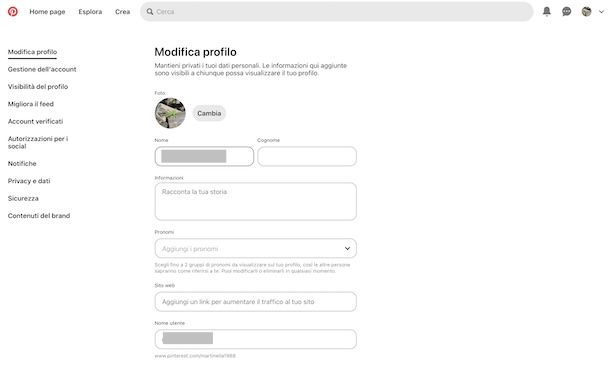
Se sei interessato a sapere come caricare la foto account su Pinterest, invece, tutto ciò che devi fare è, dopo aver effettuato il login al servizio (se necessario) come ti ho già spiegato, cliccare sul tasto con la freccia verso il baso che trovi nella parte in alto a destra della home page di Pinterest e selezionare la voce Impostazioni dal menu che compare. Nella nuova pagina apertasi, seleziona la voce Modifica profilo dal menu laterale di sinistra.
In alternativa a come ti ho appena indicato, fai clic sulla tua foto (o sull'iniziale del tuo nome) in alto a destra e clicca sul tasto Modifica profilo.
A questo punto, clicca sul tasto Cambia che trovi in corrispondenza della sezione Foto, clicca sul tasto Scegli foto dal riquadro mostrato e seleziona la foto presente sul tuo computer che vuoi utilizzare, dopodiché premi sul tasto Salva in basso per salvare le modifiche.
Come caricare foto su Pinterest da smartphone e tablet
Vorresti poter caricare foto su Pinterest da smartphone e tablet? Allora segui le istruzioni che trovi qui sotto. È facile come bere un bicchier d'acqua, hai la mia parola!
Pin
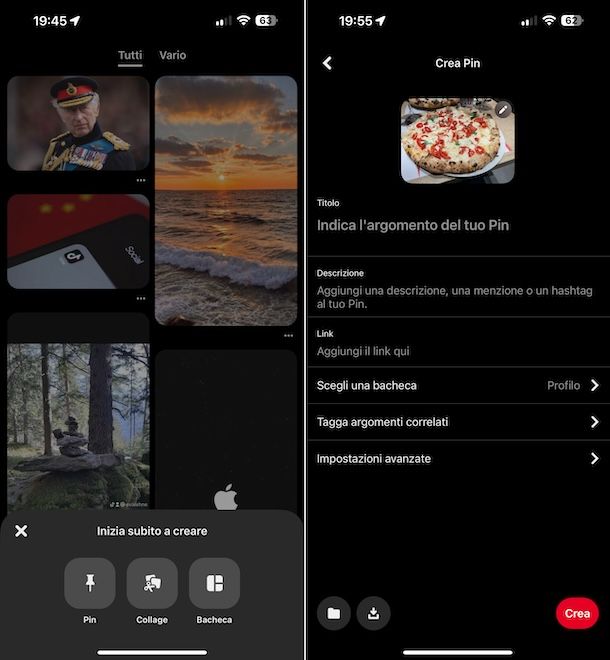
Se ti interessa caricare foto su Pinterest andando a pubblicare un Pin, provvedi in primo luogo ad avviare l'app di Pinterest per Android (anche su store alternativi) o per iOS/iPadOS sul tuo dispositivo, dopodiché accedi al tuo account (se necessario), premendo sul tasto Accedi nella schermata visualizzata, compilando i campi Email e Password con i tuoi dati e premendo sul tasto Accedi.
In alternativa, puoi accedere con l'account Facebook, con l'account Google o con l'account Apple, facendo tap sui tasti appositi e fornendo poi i dati richiesti. Se non possiedi ancora un account Pinterest, invece, sfiora il pulsante Registrati che trovi nella schermata principale e fornisci le informazioni richieste.
A login avvenuto, per condividere foto su Pinterest sulla tua bacheca, fai tap sul tasto (+) situato in basso al centro e scegli la voce Pin dal menu che compare. In alternativa, recati prima sul tuo profilo selezionando la voce Salvati in basso a destra, dopodiché premi il tasto (+) in alto e scegli la voce Pin dal menu apertosi.
Nella nuova schermata mostrata, seleziona la foto (o le foto) salvata nella galleria del tuo dispositivo e premi sul tasto Avanti in alto a destra, oppure scatta una foto al momento facendo tap sul pulsante con la macchina fotografica in basso a sinistra.
Adesso, inserisci un titolo per l'immagine caricata nel campo Titolo, digita una descrizione nel campo Descrizione e fornisci un eventuale link mediante il campo Link, indica la bacheca in cui inserire il Pin premendo sul menu Scegli una bacheca (puoi eventualmente aiutarti con il campo Cerca per individuare quella di tuo interesse e/o puoi creare una nuova bacheca sfiorando la voce Crea bacheca) e aggiungi dei tag mediante il menu Tagga argomento correlati. Espandendo il menu Impostazioni avanzate in basso puoi anche decidere se abilitare o meno altre persone ai commenti e se mostrare o meno prodotti simili. Infine, premi sul bottone Crea in basso a destra.
Puoi anche prelevare un'immagine da Internet, facendo tap sul tasto con il mappamondo visibile dopo aver avviato la creazione di un Pin come spiegato poc'anzi, digitando l'URL o le keyword di riferimento nel campo di testo Includi link o cerca, premendo sul tasto per avviare la ricerca sulla tastiera virtuale, selezionando il contenuto e sfiorando il tasto Salva in alto a destra. In seguito, seleziona la foto (o le foto) di tuo interesse e premi sul bottone Avanti in basso.
Se dopo aver eseguito l'upload di una foto su Pinterest vuoi spostarla in una bacheca differente, apri in primo luogo quella in cui si trova attualmente, recandoti sulla pagina del tuo profilo come ti ho già spiegato nelle righe precedenti, selezionando la scheda Bacheche e facendo tap sul nome della bacheca di riferimento. Successivamente, premi sul tasto Organizza in alto, seleziona la foto da spostare, sfiora l'icona con il quadrato e la freccia in basso e scegli la bacheca di destinazione.
Per cambiare i dettagli di un Pin, invece, selezionalo nella bacheca in cui si trova, premi sul tasto (…) in alto a destra dello stesso, seleziona l'opzione Modifica Pin dal menu e intervieni sui campi dedicati.
Se sei interessato a rimuovere un'immagine condivisa su Pinterest, accedi al tuo profilo e alla bacheca di riferimento come ti ho già spiegato, fai tap sul tasto Organizza in alto, seleziona la foto di cui vuoi sbarazzarti e premi sul pulsante con la pattumiera in basso, dunque conferma le tue intenzioni sfiorando il tasto Elimina.
Foto account
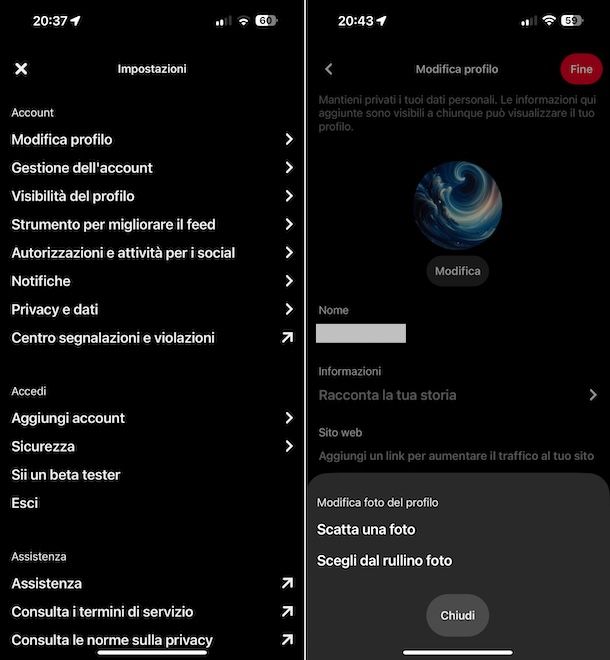
Vediamo, adesso, come caricare foto su Pinterest andando ad agire sulla foto account. Quello che devi fare, dopo aver avviato l'app sul tuo dispositivo ed effettuato l'accesso al servizio (se necessario) come ti ho già spiegato, è accedere al tuo profilo premendo sulla voce Salvati in basso a destra, dunque sul pulsante con la ruota d'ingranaggio nella parte in alto a destra del tuo profilo e sulla dicitura Modifica profilo
A questo punto, premi sul tasto Modifica che trovi sotto la tua foto (o l''iniziale del tuo nome), scegli l'opzione Scatta una foto per scattare una foto al momento o quella Scegli dal rullino foto per prelevare una foto dalla galleria del dispositivo e premi sul tasto Scegli.
In alternativa a come ti ho appena spiegato, dopo esserti recato sul tuo profilo, fai tap sulla tua foto (o sull'iniziale del tuo nome) in alto, premi sul pulsante Carica immagine del profilo, seleziona la foto dalla galleria dello smartphone o del tablet e fai tap sul bottone Scegli.

Autore
Salvatore Aranzulla
Salvatore Aranzulla è il blogger e divulgatore informatico più letto in Italia. Noto per aver scoperto delle vulnerabilità nei siti di Google e Microsoft. Collabora con riviste di informatica e cura la rubrica tecnologica del quotidiano Il Messaggero. È il fondatore di Aranzulla.it, uno dei trenta siti più visitati d'Italia, nel quale risponde con semplicità a migliaia di dubbi di tipo informatico. Ha pubblicato per Mondadori e Mondadori Informatica.